یکی از مهمترین قابلیتهای نرمافزار Microsoft Word، بررسی و اصلاح خودکار خطاهای املایی و گرامری در متون است. این ویژگی به کاربران کمک میکند تا از اشتباهات تایپی و دستوری جلوگیری کرده و متون حرفهایتر و دقیقتری ارائه دهند. در این مطلب، روشهای مختلف برای تشخیص، اصلاح و تنظیمات مربوط به خطایابی املایی و گرامری در Word را بررسی میکنیم.
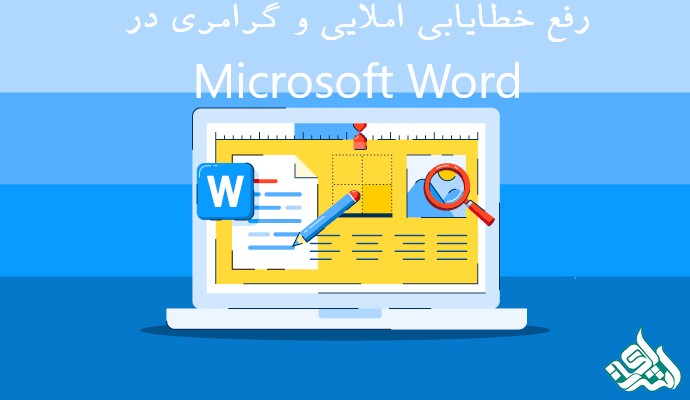
در دنیای دیجیتالی امروز، نگارش صحیح و بدون خطا یکی از مهمترین عوامل در انتقال موثر پیام، افزایش اعتبار علمی و حرفهای، و جلب توجه مخاطبان است. بسیاری از کاربران از Microsoft Word برای تولید محتوای متنی، مقالات علمی، گزارشهای کاری و اسناد رسمی استفاده میکنند. این نرمافزار، علاوه بر قابلیتهای گسترده در ویرایش و فرمتبندی متن، دارای ابزارهای بررسی و اصلاح خودکار خطاهای املایی و گرامری نیز هست که میتوانند کیفیت نگارش را بهبود بخشند.
بااینحال، سؤال مهم این است که آیا ابزار بررسی گرامری و املایی Microsoft Word برای ویرایش مقالات علمی و حرفهای کافی است؟ بسیاری از کاربران به این ویژگی اعتماد میکنند، اما باید در نظر داشت که این ابزار محدودیتهایی دارد و نمیتواند جایگزین ویراستاران حرفهای یا نرمافزارهای تخصصی ویرایش متن مانند Grammarly، ProWritingAid و Hemingway Editor شود.
در ادامه، به بررسی قابلیتهای Microsoft Word در تشخیص و اصلاح خطاهای املایی و گرامری، مزایا و معایب استفاده از این ابزار، و مقایسه آن با دیگر نرمافزارهای ویرایش متن میپردازیم. همچنین، روشهای بهینهسازی این قابلیتها را برای استفاده مؤثرتر در نگارش علمی و حرفهای معرفی خواهیم کرد. هدف این مقاله این است که به شما کمک کند تا بدانید تا چه حد میتوان به Microsoft Word برای ویرایش گرامری مقالات اتکا کرد.
Microsoft Word به عنوان یکی از قدرتمندترین ابزارهای ویرایش متن، امکان تشخیص و اصلاح خودکار خطاهای املایی و گرامری را فراهم میکند. این نرمافزار با استفاده از سیستم بررسی زبانی خود، اشتباهات رایج را شناسایی کرده و پیشنهادات مناسبی برای اصلاح ارائه میدهد. در ادامه،3 مرحله مختلف تشخیص و اصلاح خطاهای املایی و گرامری در Word بررسی میشود:
هنگامی که متنی را در Microsoft Word تایپ میکنید، این برنامه بهصورت خودکار خطاهای احتمالی را مشخص میکند:
خطاهای املایی: با یک زیرخط موجدار قرمز رنگ نمایش داده میشوند.
خطاهای گرامری: با یک زیرخط موجدار سبز رنگ نشان داده میشوند.
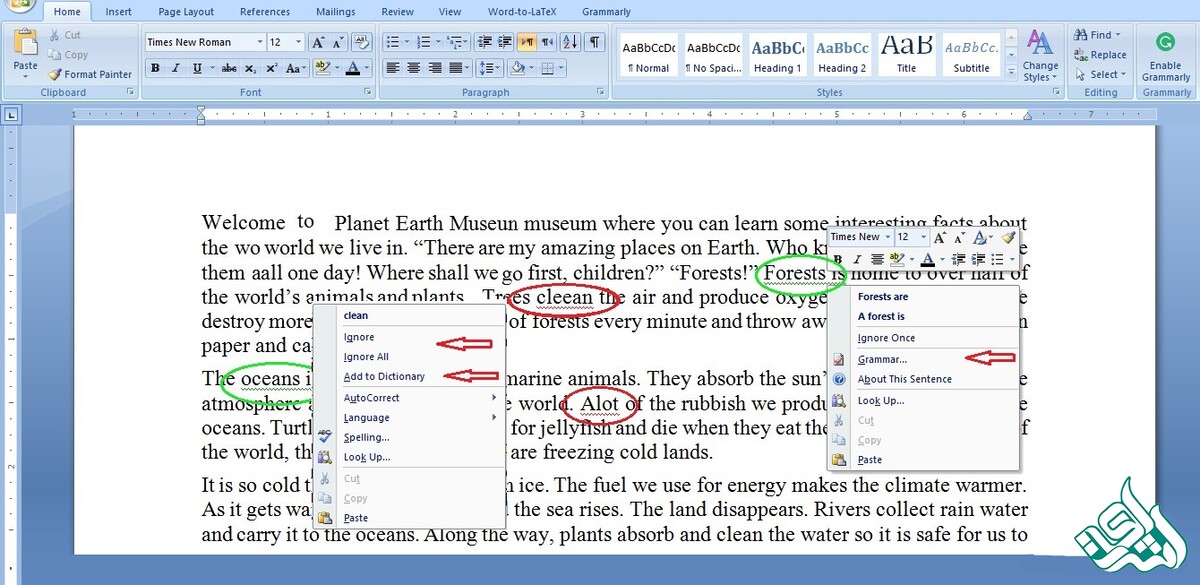
برای اصلاح یک کلمهای که به عنوان خطای املایی مشخص شده است، میتوان مراحل زیر را انجام داد:
کلیک راست بر روی کلمهی زیرخطدار.
در منوی باز شده، گزینههای پیشنهادی برای اصلاح کلمه نمایش داده میشود.
انتخاب کلمهی پیشنهادی صحیح از لیست نمایش داده شده.
اگر کلمهی موردنظر درستی داشته باشد اما در فرهنگ لغت Word وجود نداشته باشد، با انتخاب گزینهی Add to Dictionary میتوان آن را به فرهنگ لغت اضافه کرد.
اگر نیازی به تغییر کلمه ندارید، با کلیک روی Ignore All از تمامی هشدارهای مربوط به آن چشمپوشی کنید.
برای رفع خطاهای گرامری، میتوان مراحل زیر را طی کرد:
کلیک راست بر روی عبارت یا جملهای که زیرخط سبز دارد.
انتخاب پیشنهاد جایگزین مناسب از لیست نمایش داده شده.
در صورتی که خطا قابل چشمپوشی باشد، Ignore Sentence را انتخاب کنید.
برای بررسی همهی خطاهای گرامری در یک مرحله، میتوان گزینهی Grammar را از منوی باز شده انتخاب کرد.
علاوه بر بررسی دستی، Word دارای قابلیت بررسی خطاها بهصورت خودکار است که میتوان آن را از طریق تنظیمات فعال کرد.
یکی از سریعترین روشها برای بررسی و اصلاح خطاها، فشار دادن کلید F7 بر روی صفحه کلید است که بهطور مستقیم ابزار بررسی Spelling & Grammar را فعال میکند.
روش دیگر، مراجعه به تب Review و انتخاب گزینهی Spelling & Grammar از نوار ابزار است. این گزینه لیستی از تمامی خطاهای موجود را نمایش داده و پیشنهادهای اصلاحی را ارائه میدهد.
برای فعال کردن بررسی خودکار خطاهای املایی و گرامری در هنگام تایپ:
به تب Review مراجعه کنید.
گزینه Spelling & Grammar را انتخاب کنید.
در پنجرهی باز شده، بر روی Options کلیک کنید.
گزینههای Check Spelling as you type و Check Grammar with Spelling را فعال کنید.
بر روی OK کلیک کنید تا تغییرات اعمال شوند.
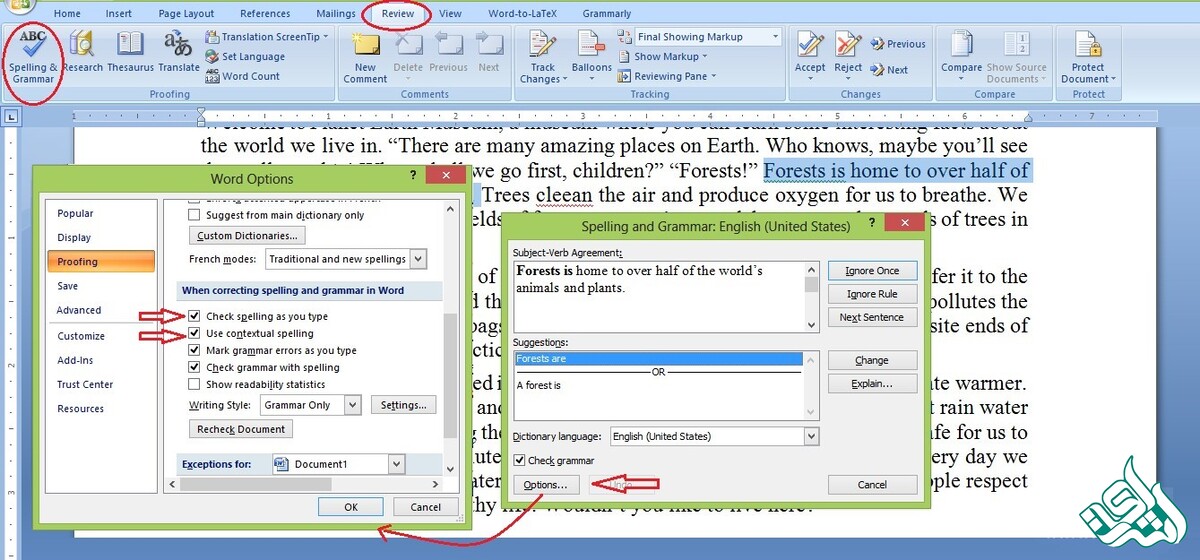
اگر نمیخواهید خطاهای املایی و گرامری در هنگام تایپ نمایش داده شوند:
به تب Review بروید.
گزینه Spelling & Grammar را انتخاب کنید.
در قسمت تنظیمات (Options)، گزینههای Hide Spelling Errors in This Document و Hide Grammatical Errors in This Document را فعال کنید.
برای نمایش مجدد خطاها، این گزینهها را غیرفعال کنید.
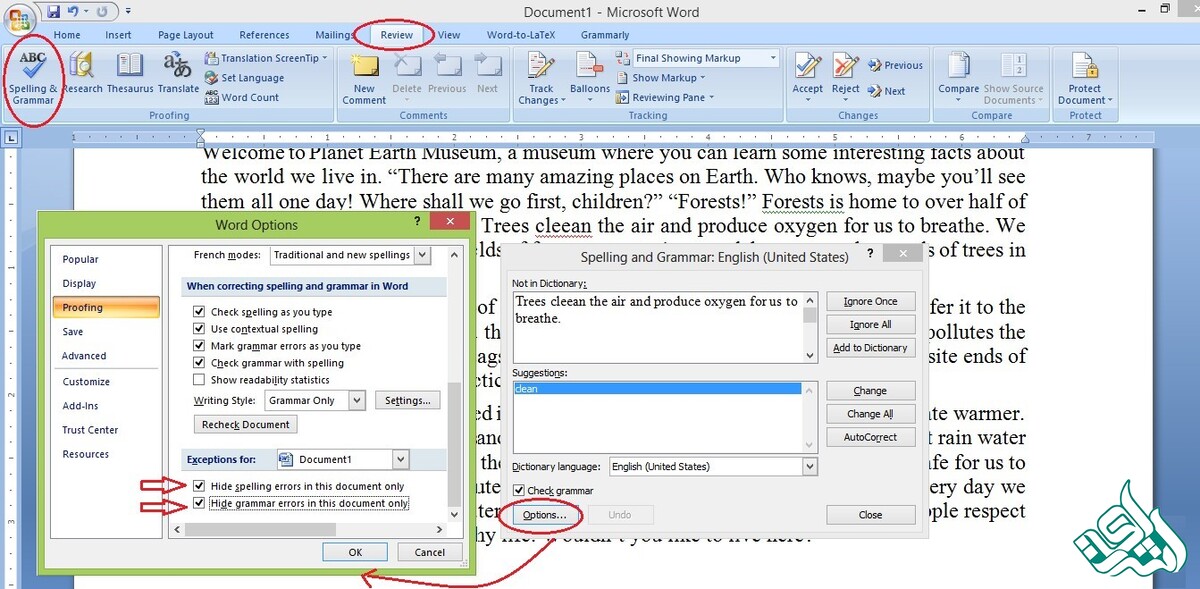
AutoCorrect قابلیتی است که بهصورت خودکار برخی از اشتباهات تایپی رایج را تصحیح میکند. برای فعالسازی و تنظیم آن:
به تب File بروید و Options را انتخاب کنید.
به بخش Proofing مراجعه کنید.
روی گزینه Auto-correct Options کلیک کنید.
در این بخش، میتوان کلمات اشتباه رایج و جایگزینهای صحیح آنها را اضافه یا حذف کرد.
گاهی اوقات Microsoft Word برخی از اشتباهات را شناسایی نمیکند. دلایل و راهحلها:
زبان بررسی بهدرستی تنظیم نشده است:
به Review > Language > Set Proofing Language بروید و زبان صحیح را انتخاب کنید.
امکان بررسی گرامری غیرفعال است:
در File > Options > Proofing، گزینههای Check Spelling as you type و Check Grammar with Spelling را فعال کنید.
متن در حالت “No Proofing” قرار دارد:
متن را انتخاب کنید و در منوی Language، مطمئن شوید که گزینه Do not check spelling or grammar غیرفعال باشد.
اگر زیرخطهای قرمز (املایی) یا سبز (گرامری) نمایش داده نمیشوند:
از مسیر File > Options > Proofing، گزینههای Hide Spelling Errors و Hide Grammar Errors را بررسی کنید. اگر فعال هستند، آنها را غیرفعال کنید.
ممکن است زبان صفحهکلید با زبان سند مطابقت نداشته باشد. از Language Settings در کنترل پنل، زبان صحیح را تنظیم کنید.
اگر با فشردن F7 ابزار بررسی فعال نمیشود:
در File > Options > Customize Ribbon > Keyboard Shortcuts بررسی کنید که کلید F7 برای Spelling & Grammar تنظیم شده باشد.
اگر نرمافزارهای دیگری مانند Grammarly یا Google Docs Add-ins روی Word فعال هستند، ممکن است در عملکرد کلیدهای میانبر اختلال ایجاد کنند. آنها را غیرفعال کنید و مجدداً امتحان کنید.
گاهی Word کلماتی را که به دیکشنری اضافه کردهاید، نادیده میگیرد:
از File > Options > Proofing > Custom Dictionaries بررسی کنید که دیکشنری سفارشی انتخاب شده باشد.
فایل Custom.dic ممکن است خراب شده باشد. با حذف و ایجاد یک دیکشنری جدید، مشکل را برطرف کنید.
ویرایش مقاله با Microsoft Word میتواند تا حدی مفید باشد، اما برای متون علمی و حرفهای همیشه بهترین گزینه نیست. در ادامه، بررسی میکنیم که چرا Microsoft Word میتواند گزینهای مناسب یا نامناسب باشد.
✅ بررسی سریع و خودکار: خطاهای املایی و گرامری را بهسرعت شناسایی میکند.
✅ ادغام با محیط نوشتار: نیازی به کپی کردن متن در ابزارهای دیگر نیست.
✅ اصلاحات اولیه: میتواند مشکلات پایهای مانند توافق فعل و فاعل، نشانهگذاری، و کلمات تکراری را تصحیح کند.
❌ عدم درک مفاهیم پیچیده: Word نمیتواند همیشه تشخیص دهد که یک جمله از نظر مفهومی درست و آکادمیک است یا خیر.
❌ پیشنهادهای غیرقابل اعتماد: برخی پیشنهادات ممکن است غلط یا غیرطبیعی باشند.
❌ ضعف در ویرایش سبک نگارش: نمیتواند سبک نوشتار را بر اساس فرمتهای علمی مانند APA، MLA یا Chicago بهینهسازی کند.
❌ مقایسه با ابزارهای تخصصی: برنامههایی مانند Grammarly، Hemingway Editor یا ProWritingAid پیشرفتهتر هستند و پیشنهادهای بهتری برای مقالات علمی و حرفهای ارائه میدهند.
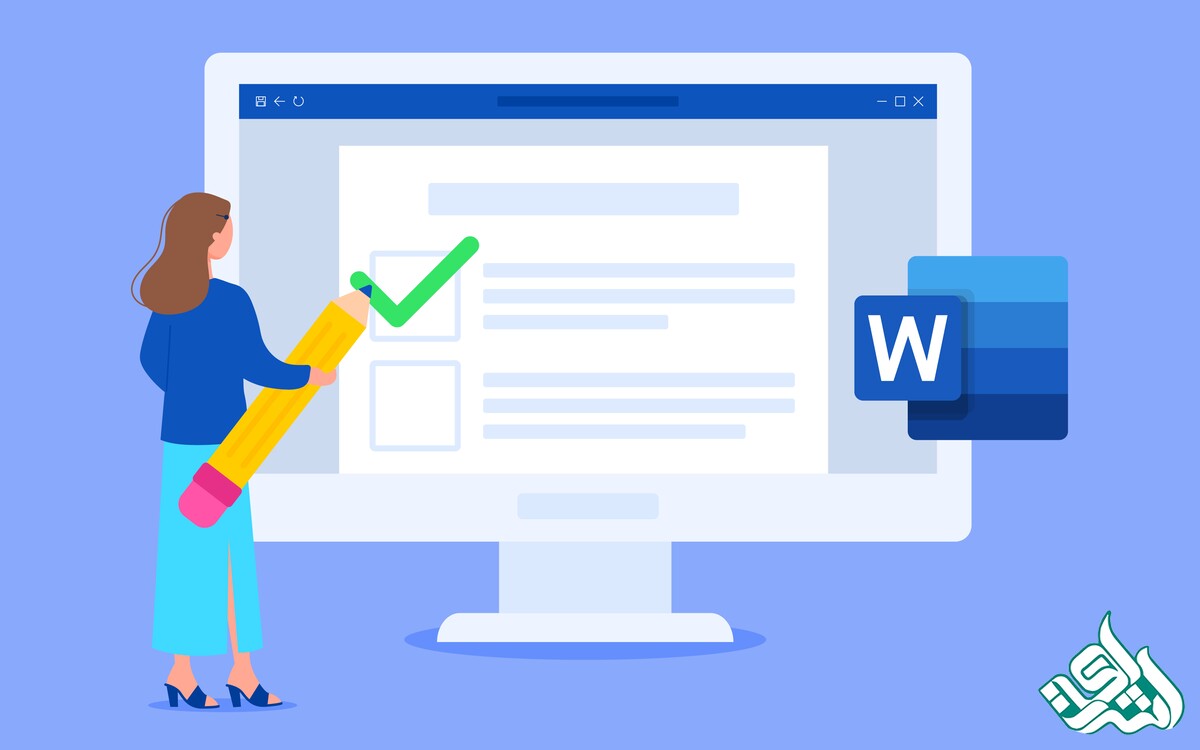
🔹 برای بررسیهای اولیه و تصحیح اشتباهات تایپی و گرامری بله، گزینهی مناسبی است.
🔹 برای مقالات علمی، رسمی و حرفهای، بهتر است از ابزارهای پیشرفتهتر یا ویراستاران انسانی استفاده شود.
جمعبندی: Microsoft Word برای اصلاح اولیه مناسب است، اما برای ویرایش دقیقتر، بهتر است از ابزارهای مکمل یا یک ویراستار حرفهای کمک بگیرید.
بررسی و اصلاح خطاهای املایی و گرامری یکی از مهمترین جنبههای ویرایش متون است که Microsoft Word ابزارهای متعددی برای انجام این کار ارائه میدهد. با استفاده از قابلیتهای Spelling & Grammar Check، Auto-correct و تنظیمات سفارشی، کاربران میتوانند کیفیت متون خود را بهبود بخشیده و از اشتباهات رایج جلوگیری کنند. بهرهگیری از این ابزارها نهتنها دقت و صحت نوشتار را افزایش میدهد، بلکه موجب حرفهایتر شدن متون میشود. بنابراین، توصیه میشود که کاربران با روشهای مختلف بررسی و تنظیمات مربوط به این ویژگیها آشنا شده و از آنها در نگارش متون خود بهره ببرند.
در حالی که Microsoft Word و سایر ابزارهای ویرایش گرامری میتوانند تا حدی به بهبود کیفیت نگارش کمک کنند، اما برای مقالات علمی و رسمی که نیاز به دقت بالا، انسجام متنی، رعایت سبک نگارش، و تطبیق با استانداردهای آکادمیک دارند، ویرایش توسط یک ویراستار انسانی باتجربه همچنان بهترین گزینه است.
مؤسسه اشراق با بهرهگیری از ویراستاران حرفهای و مسلط به دستور زبان انگلیسی، خدمات ویراستاری تخصصی و گرامری مقالات علمی را ارائه میدهد. ویراستاران این مجموعه نهتنها اشتباهات گرامری و املایی را اصلاح میکنند، بلکه ساختار جملات، سبک نگارش، و یکپارچگی متن را نیز بهبود میبخشند تا مقاله از نظر علمی و زبانی در سطح بالایی قرار گیرد.
✅ اصلاح دقیق خطاهای گرامری و املایی
✅ ویرایش تخصصی بر اساس استانداردهای بینالمللی (APA، MLA، Chicago و غیره)
✅ بهبود روانی و خوانایی متن
✅ افزایش شانس پذیرش مقالات در مجلات معتبر علمی
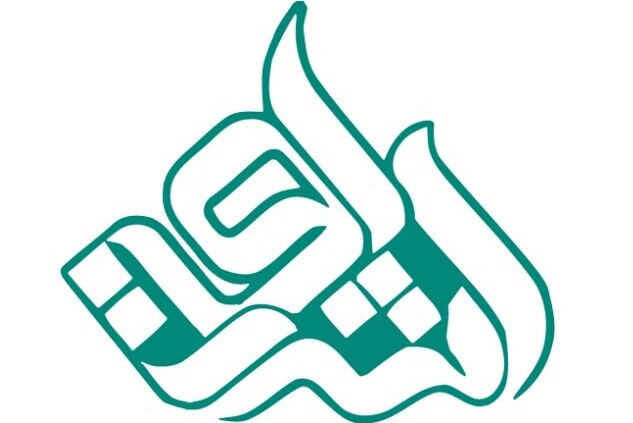
اگر به دنبال ویرایش حرفهای و تضمین کیفیت نگارش مقاله خود هستید، خدمات ویراستاری مؤسسه اشراق بهترین گزینه برای شما خواهد بود. این خدمات باعث میشود مقاله شما نهتنها بدون خطا و روان باشد، بلکه از نظر داوران و مجلات علمی نیز معتبر و استاندارد ارزیابی شود.
راههای ارتباطی با موسسه انتشاراتی اشراق
کارشناسان و مشاوران موسسه انتشاراتی اشراق به صورت تماموقت حتی در روزهای تعطیل آماده ارائه خدمات حرفهای و باکیفیت به مشتریان و کاربران خود هستند. برای دریافت مشاوره میتوانید از طریق سایت به صورت آنلاین با مشاورین موسسه گفتوگو کنید و یا از طریق تماس تلفنی با شمارههای زیر در ارتباط باشید:
eshragh_company
isi.eshragh@gmail.com
09149724933
041-33373424
خیر، ویرایش گرامری روی ساختار جملات و بهبود زبان متن تمرکز دارد و محتوای علمی مقاله بدون تغییر باقی میماند.
ویرایش ماشینی (مانند Grammarly و Word) بر اساس الگوریتمها کار میکند و گاهی جملات را بهدرستی درک نمیکند. در مقابل، ویرایش انسانی با درک مفهوم متن، جملات را بازنویسی و بهینهسازی میکند تا متن روانتر و حرفهایتر باشد.
Microsoft Word میتواند خطاهای پایهای را شناسایی کند، اما برای مقالات علمی که نیاز به ساختار دقیق، سبک نگارش آکادمیک، و انسجام متنی دارند، ویرایش انسانی همچنان ضروری است.
بله، در ویرایش گرامری علاوه بر اصلاح خطاهای دستوری، ویرایش علائم نگارشی مانند کاما، نقطه، نقلقولها و فاصلهگذاری نیز انجام میشود تا خوانایی متن بهبود یابد.
ویرایش گرامری بر اصلاح اشتباهات املایی، دستوری و نشانهگذاری تمرکز دارد، در حالی که ویرایش زبانی شامل بهبود سبک نوشتار، وضوح بیان، و تقویت انسجام متن نیز میشود.